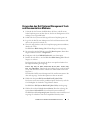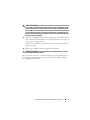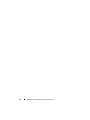Dell Microsoft Windows Essential Business Server 2008 Spezifikation
- Typ
- Spezifikation

www.dell.com | support.dell.com
Microsoft
®
Windows
®
Essential Business
Server
®
2008 für Dell™ PowerEdge™-Systeme
Installieren von Windows Essential
Business Server 2008

Anmerkungen und Vorsichtshinweise
ANMERKUNG: Eine ANMERKUNG macht auf wichtige Informationen aufmerk-
sam, mit denen Sie das System besser einsetzen können.
VORSICHTSHINWEIS: Durch VORSICHT werden Sie auf Gefahrenquellen hinge-
wiesen, die Hardwareschäden oder Datenverlust zur Folge haben könnten, wenn
die Anweisungen nicht befolgt werden.
____________________
Irrtümer und technische Änderungen vorbehalten.
© 2009 Dell Inc. Alle Rechte vorbehalten.
Die Vervielfältigung oder Wiedergabe dieser Materialien in jeglicher Weise ohne vorherige schriftliche
Genehmigung von Dell Inc. ist strengstens untersagt.
In diesem Text verwendete Marken: Dell, das DELL-Logo und PowerEdge sind Marken von Dell Inc.;
Microsoft, Windows und Essential Business Server sind Marken oder eingetragene Marken der
Microsoft Corporation in den USA und/oder anderen Ländern.
Alle anderen in dieser Dokumentation genannten Marken und Handelsbezeichnungen sind Eigentum
der entsprechenden Hersteller und Firmen. Dell Inc. erhebt keinen Anspruch auf Markenzeichen und
Handelsbezeichnungen mit Ausnahme der eigenen.
Oktober 2009 Rev. A00

Installieren von Windows Essential Business Server 3
Maßnahmen vor der Installation
Sie können das Microsoft
®
Windows
®
Essential Business Server
®
2008-Be-
triebssystem entweder mithilfe des Unified Server Configurator (USC) oder
des Dell System Management Tools and Documentation-Mediums installieren.
Bevor Sie beginnen, stellen Sie sicher, dass Sie Folgendes haben:
• Das Microsoft-Dokument
Getting Started
(Handbuch zum Einstieg), das
zusammen mit der Betriebssystemdokumentation geliefert wurde
•Das
Dell Systems Management Tools and Documentation
(Dell System Ver-
waltungswerkzeuge und Dokumentation)-Medium oder ein System, das
über USC verfügt
• Das Installationsmedium für
Microsoft Windows Essential Business
Server 2008
• Die beiden Assistenten
Windows Essential Business Server Planning
und
Windows Essential Business Server Preparation
sollen abgeschlossen sein
und die erforderlichen Änderungen im Netzwerk vorgenommen werden.
Weitere Informationen finden Sie im Dokument
Getting Started
(Hand-
buch zum Einstieg)
VORSICHTSHINWEIS: Bei der folgenden Installation werden alle Daten von
Ihrer Festplatte gelöscht. Es wird empfohlen, vor Beginn der Installation von allen
wichtigen Daten eine Sicherungskopie zu erstellen.
ANMERKUNG: Ein beliebiges oder alle Server-Systeme können bis zum Beginn
des Windows Essential Business Server-Assistenten installiert werden. Sie können
mit dem Windows Essential Business Server-Assistenten erst dann wieder ar-
beiten, wenn Sie vom früheren System dazu aufgefordert werden. Die Essential
Business Server-basierten Systeme werden in folgender Reihenfolge konfiguriert:
Verwaltungsserver (Laufwerk 2), Sicherheitsserver (Laufwerk 3) und Messaging-
Server (Laufwerk 4).
ANMERKUNG: Wenn das/die Server-System(e) nicht ursprünglich von Dell als ein
Teil Ihrer Windows Essential Business Server-Bestellung geliefert wurde(n), oder
nicht mit einem von Dell vorinstallierten Windows 2008-Betriebssystem kam(en), ist
eine weitere Softwareaktivierung gegebenenfalls nötig. Weitere Informationen zum
Verwenden der OEM-Medien finden Sie auf der Dell-Dokumentations-Website un-
ter dell.com/ostechsheets.

4 Installieren von Windows Essential Business Server
Verwenden des Unified Server Configurator
1
Verbinden Sie die Tastatur, den Bildschirm, die Maus, und alle Peripherie-
geräte mit dem System, das Sie zur Konfiguration als Verwaltungsserver
ausgewählt haben.
2
Schalten Sie das System und alle angeschlossenen Peripheriegeräte ein.
3
Drücken Sie <F10>, um die
System-Services
aufzurufen.
Der
Unified Server Configurator
(USC)-Menü startet mit mehreren Op-
tionen.
4
Wählen Sie
OS Deployment
(BS-Bereitstellung).
Das Fenster
Configure RAID now or Go directly to OS deployment
(Konfigurieren Sie das RAID jetzt oder gehen Sie direkt zur BS-Bereitstel-
lung) wird angezeigt.
5
Konfigurieren Sie RAID jetzt. Oder wenn RAID bereits konfiguriert ist,
wählen Sie
OS deployment
(BS-Bereitstellung) und klicken Sie auf
Next
(Weiter).
ANMERKUNG: Stellen Sie sicher, dass RAID ordnungsgemäß konfiguriert
wurde, um die gewünschte Windows Essential Business Server 2008-Konfigu-
ration zu ermöglichen. Informationen zu empfohlenen Partitionsgrößen und
Konfigurationen finden Sie im Handbuch zum Einstieg sowie in der anderen
Referenzdokumentation auf der Microsoft Support-Website unter:
support.microsoft.com.
Es wird der Bildschirm
Select Operating System
(Betriebssystem auswäh-
len) angezeigt. Er enthält eine Liste der kompatiblen Betriebssysteme.
6
Wählen Sie
Microsoft Windows Essential Business Server 2008
und kli-
cken Sie auf
Next
(Weiter).
ANMERKUNG: Wenn das Betriebssystem für Windows Essential
Business Server 2008 nicht in der Liste enthalten ist, wählen Sie Windows
Server 2008 x64.
7
Legen Sie bei Aufforderung das Betriebssystem-Medium ein, und klicken
Sie auf
Finish
(Fertig stellen), um den Computer neu zu starten.
8
Um sicherzustellen, dass der Start vom Betriebssystem-Medium erfolgt,
klicken Sie <F11> und wählen Sie
DVD drive
(DVD-Laufwerk) aus oder
drücken Sie bei entsprechender Aufforderung eine beliebige Taste.

Installieren von Windows Essential Business Server 5
9
Wählen Sie im Fenster
Install Windows
(Windows installieren) die ge-
wünschten Optionen für
Language, Time and Currency Format
(Sprache,
Uhrzeit und Währung) sowie die passende
Keyboard or Input Method
(Tastaturanordnung oder Eingabemethode).
10
Klicken Sie auf
Next
(Weiter).
11
Wählen Sie im Fenster
Operating System Install
(Betriebssysteminstalla-
tion) das Betriebssystem, das Sie installieren möchten, und klicken Sie auf
Next
(Weiter).
Das Fenster
License Agreement
(Lizenzvertrag) wird angezeigt.
12
Lesen Sie die Informationen aufmerksam durch. Wenn Sie mit allen An-
gaben einverstanden sind, wählen Sie
I accept the license terms
(Ich ak-
zeptiere die Lizenzbedingungen) und klicken Sie dann auf
Next
(Weiter).
13
Wählen Sie unter
Which Type of Installation Do You Want
(Welche In-
stallationsart wünschen Sie?) die Option
Custom
(advanced) (Benutzer-
definiert (fortgeschritten)), falls sie nicht bereits ausgewählt ist.
Das Fenster
Disk Partition
(Festplattenpartition) wird angezeigt.
14
Wählen Sie die Partition aus, auf die Sie Windows Essential Business
Server 2008 installieren möchten und klicken Sie auf
Next
(Weiter).
Das Fenster
Installing Windows
(Installation von Windows) wird ange-
zeigt und der Installationsvorgang beginnt.
VORSICHTSHINWEIS: Das System kann ggf. mehrmals neu gestartet werden,
nachdem der Betriebssystem-Teil der Installation abgeschlossen ist. Der Installa-
tionsassistent für Windows Essential Business Server wird gleich gestartet. Den
Assistenten NICHT abbrechen. Beim Abbrechen des Assistenten ist gegebenen-
falls eine vollständige Neuinstallation des Systems erforderlich. Wenn das Sys-
tem ausgeschaltet oder neu gestartet werden muss, schalten Sie das System aus
oder drücken Sie <UMSCH><F10>, um den Befehl-Aufforderungsbildschirm aufzu-
rufen. Geben Sie
shutdown -s ein. Der Assistent wird neu gestartet, wenn
das System hochgefahren wird.

6 Installieren von Windows Essential Business Server
15
Folgen Sie den Anweisungen des Installationsassistenten für
Windows
Essential Business Server
.
Ausführlichere Anweisungen finden Sie in
Windows Essential Business
Server 2008
im Library-Teil der Microsoft Technet-Website unter
technet.microsoft.com
oder im
Handbuch zum Einstieg
, der im Lieferum-
fang des Systems enthalten ist.
16
Wiederholen Sie Schritt 1 bis Schritt 16 auf jedem zusätzlichen System,
wie im Installationsassistenten für
Windows Essential Business Server
an-
gewiesen.

Installieren von Windows Essential Business Server 7
Verwenden des Dell Systems Management Tools
and Documentation-Mediums
1
Verbinden Sie die Tastatur, den Bildschirm, die Maus, und alle zusätz-
lichen Peripheriegeräte mit dem System, das Sie zur Konfiguration als Ver-
waltungsserver ausgewählt haben.
2
Schalten Sie das System und alle angeschlossenen Peripheriegeräte ein.
3
Legen Sie das
Dell Systems Management Tools and Documentation-Me-
dium in das optische Laufwerk ein.
4
Wenn Sie aufgefordert werden, das Setup-Dienstprogramm auszuführen,
drücken Sie <F2>.
Der Bildschirm
BIOS Settings
(BIOS-Einstellungen) wird angezeigt.
5
Navigieren Sie mit den Pfeiltasten zum Feld
Boot Sequence
(Startreihen-
folge) und drücken Sie die <
Eingabetaste
>.
6
Konfigurieren Sie das
CD-ROM-Laufwerk
als erste Startoption.
7
Drücken Sie auf <
Esc
>, um den Bildschirm
BIOS Setting
(BIOS-Einstel-
lungen) zu verlassen.
Das System bereitet sich nun auf den Start vom optischen Laufwerk vor.
Die folgende Meldung wird angezeigt:
Press any key to boot from the CD or DVD. Press any
key to continue.
(Drücken Sie eine beliebige Taste, um den Compu-
ter von CD oder DVD zu starten. Drücken Sie zum Fortfahren eine belie-
bige Taste.)
Das Menü des
Dell Systems Management Tools and Documentation
-Me-
dien wird angezeigt. Verschiedene Optionen stehen zur Auswahl.
8
Wählen Sie die Option
Dell Systems Build and Update Utility
.
Das System startet nun mit der gewählten Option. Dies kann je nach der
Geschwindigkeit des Laufwerks einige Minuten dauern.
Der Bildschirm
Dell Systems Build and Update Utility
wird angezeigt.
9
Wählen Sie im Bereich
Single Server Solution
(Einzelserverlösung) die
Option
Server OS Installation
(Server-Betriebssystem installieren).
Der Bildschirm
Select Operating System
(Betriebssystem auswählen) wird
angezeigt. Er enthält eine Liste der kompatiblen Betriebssysteme.

8 Installieren von Windows Essential Business Server
10
Wählen Sie
Microsoft Windows Essential Business Server 2008
. Wenn
Sie eine Dienstprogramm-Partition erstellen möchten, achten Sie darauf,
dass die Option
Create Utility Partition
(Dienstprogrammpartition erstel-
len) markiert ist.
ANMERKUNG: Wenn das Betriebssystem für Windows Essential
Business Server 2008 nicht in der Liste enthalten ist, wählen Sie Windows
Server 2008 x64.
11
Klicken Sie auf
Continue
(Fortsetzen).
Der Bildschirm
Configure or Skip RAID
(RAID konfigurieren oder über-
springen) wird angezeigt. Wenn RAID konfiguriert ist, werden die vorhan-
denen Einzelheiten der RAID-Konfiguration auf dem Bildschirm ange-
zeigt.
12
Wählen Sie
Skip Raid Configuration
(RAID-Konfiguration überspringen)
aus, oder wenn das RAID-System noch nicht konfiguriert ist, konfigurieren
Sie es jetzt.
ANMERKUNG: Stellen Sie sicher, dass das RAID ordnungsgemäß konfigu-
riert ist, um die gewünschte Windows Essential Business Server 2008-Kon-
figuration zu ermöglichen. Informationen zu empfohlenen Partitionsgrößen
und Konfigurationen finden Sie im Handbuch zum Einstieg sowie in der ander-
en Referenzdokumentation auf der Microsoft Support-Website unter:
support.microsoft.com.
13
Klicken Sie auf
Continue
(Fortsetzen).
Der Bildschirm
Installation Summary
(Zusammenfassung der Installati-
on) wird angezeigt. Die ausgewählten Optionen zur Installation werden
angezeigt.
14
Wenn Sie Änderungen an den Installationsoptionen vornehmen müssen,
klicken Sie auf
Back
(Zurück) und ändern Sie die entsprechenden Einstel-
lungen. Wenn die angezeigten Optionen korrekt sind, klicken Sie auf
Continue
(Weiter).
Der Bildschirm
Server OS Installation
(Installation des Server-Betriebssys-
tems) wird angezeigt und die Installation des Betriebssystems beginnt.

Installieren von Windows Essential Business Server 9
VORSICHTSHINWEIS: Nachdem alle Installationseinstellungen abgeschlossen
sind, werden Sie von Dell Systems Build and Update Utility aufgefordert, das Me-
dium aus dem Laufwerk zu nehmen. Nehmen Sie das Dell Systems Management
Tools and Documentation-Medium aus dem optischen Laufwerk. Das System wird
von einer lokalen Festplatte neu gestartet und fordert Sie anschließend auf, das
Windows-Installationsmedium einzulegen. Starten Sie zu diesem Zeitpunkt nicht
direkt vom optischen Laufwerk.
15
Klicken Sie auf
Finish
(Fertig stellen), nachdem Sie das Installationsmedi-
um für
Windows Essential Business Server 2008 Management Server
ins op-
tische Laufwerk eingelegt haben.
Während des Installationsvorgangs werden unter Umständen Systemmel-
dungen angezeigt.
16
Klicken Sie auf
OK
, um mit der Installation fortzufahren.
VORSICHTSHINWEIS: Alle Systempartitionen und sämtliche Daten auf den lo-
kalen Festplatten werden gelöscht.
Weitere Informationen zum restlichen Installationsvorgang erhalten Sie in
der Dokumentation zur Software oder auf der Microsoft Support-Website
unter support.microsoft.com.

10 Installieren von Windows Essential Business Server
-
 1
1
-
 2
2
-
 3
3
-
 4
4
-
 5
5
-
 6
6
-
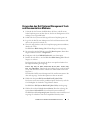 7
7
-
 8
8
-
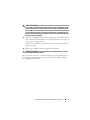 9
9
-
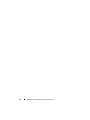 10
10
Dell Microsoft Windows Essential Business Server 2008 Spezifikation
- Typ
- Spezifikation